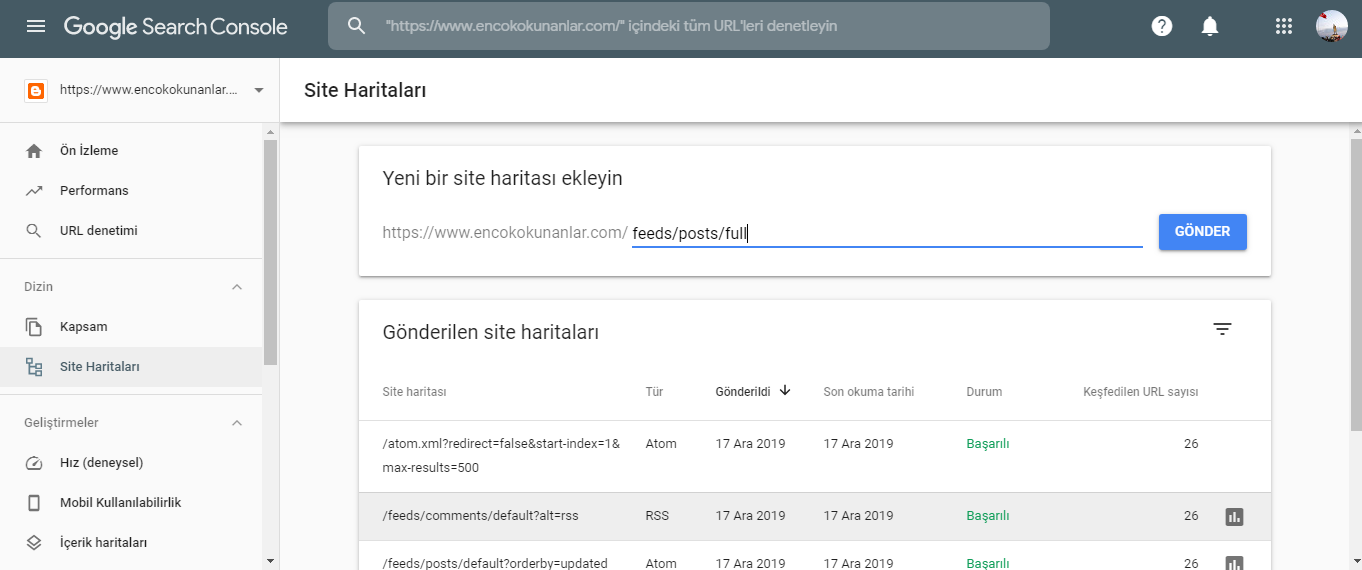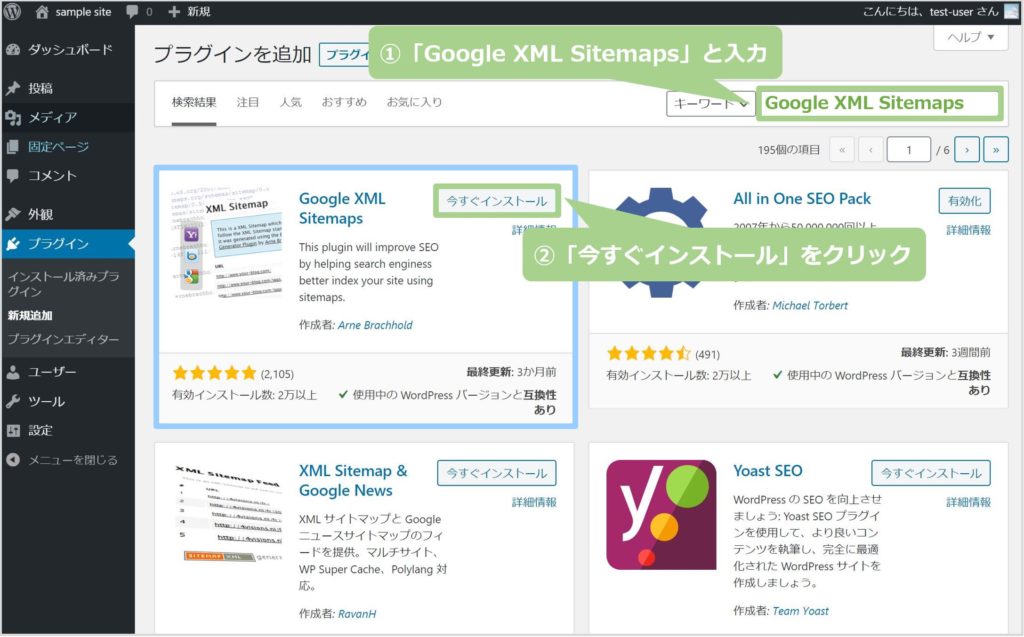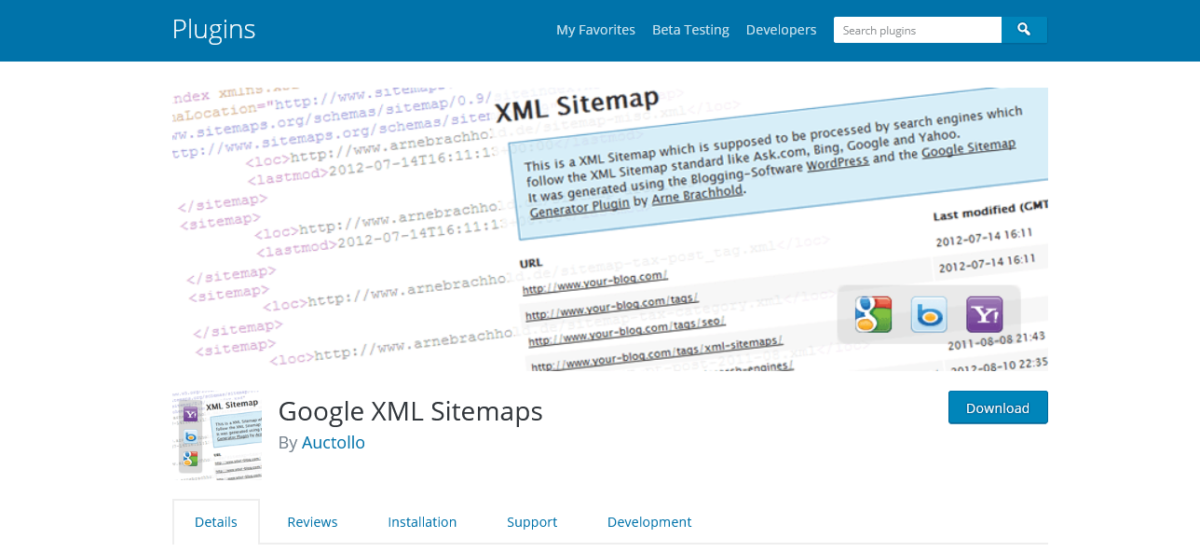Как создать файл sitemap для сайта, у которого больше 50 000 URL-адресов? Google SEO Snippets
Как создать файл sitemap для сайта, у которого больше 50 000 URL-адресов? Google SEO SnippetsНаверх
Главная
/
SEO-блог
/
SEO-фрагменты (SEO Snippets) Google: как создать файл sitemap для сайта, у которого больше 50 000 URL-адресов?
В тренде
8 лучших инструментов для проверки скорости загрузки сайта
Что такое контекстная реклама? Основы и примеры
Стоимость контекстной рекламы в Яндекс и Google: цена за клик, прогноз бюджета
Поисковые запросы и их частотность. Высоко-, средне- и низкочастотные запросы
Что такое seo-статьи и как их правильно писать? Оптимизация статей для seo-продвижения
SEO или контекстная реклама: что лучше?
Что такое сниппет и как настроить сниппет в Яндекс и Google
Внутренняя оптимизация сайта: инструкция по применению
Как правильно зарегистрировать свой сайт в поисковых системах?
Полное руководство по работе со структурированными данными
07. 05.2018 Время прочтения: 1 минута
05.2018 Время прочтения: 1 минута
Дата обновления: 26.04.2021
С 21 декабря 2017 года Google публикует SEO-фрагменты (SEO Snippets) – короткие обучающие видео. Ниже перевод очередного SEO-фрагмента.
Сегодняшний вопрос касается файлов sitemap. Майк из Индии спрашивает: «Как добавить файл sitemap для ресурса с более чем 50 000 URL-адресов?»
Добавление файла sitemap – это отличный способ сделать контент сайта известным и видимым для Google и других поисковых систем. Однако объём файла sitemap ограничен – 50 000 URL-адресов. Что делать, если у сайта их больше? Например, можно создать несколько файлов sitemap для веб-ресурса. Также можно настроить их как отдельные файлы (к примеру, с помощью Search Console) или разработать единый файл sitemap index.
Sitemap index file – это как sitemap для sitemap. В этом файле можно перечислить несколько файлов и прописать его для своего веб-ресурса в Search Console. Создавать несколько файлов sitemap можно даже тогда, если у сайта меньше 50 тысяч URL-адресов.
В этом файле можно перечислить несколько файлов и прописать его для своего веб-ресурса в Search Console. Создавать несколько файлов sitemap можно даже тогда, если у сайта меньше 50 тысяч URL-адресов.
К примеру, это может пригодиться, если нужно отслеживать данные с разных разделов сайта или проводить техническое обслуживание файла sitemap в общем – с sitemap index file это несколько проще.
Что касается разработки файла sitemap, то мы настоятельно рекомендуем делать это автоматически напрямую через ваш сервер. Это лучший способ убедиться, что новый и обновленный контент сайта будет доступен поисковикам, как только это будет возможно. Передовые системы управления контентом позаботятся об этом за вас: часто для этого достаточно повернуть переключатель на панели управления.
#SEO
#сниппеты
#продвижение сайта
Следующий материал >
Please enable JavaScript to view the comments powered by Disqus.
SEO-фрагменты (SEO Snippets): серия переводов коротких видео от Google
SEO-фрагменты Google (SEO Snippets): игнорирует ли Googlebot правило crawl-delay?
SEO-фрагменты Google (SEO Snippets): поддомен или подкаталог: что лучше для SEO?
SEO-фрагменты (SEO Snippets) Google: множественные h2 теги
SEO-фрагменты (SEO Snippets) Google: как вернуть права на управление Search Consol?
Еще 7 статей
Еще на эту тему
SEO-оптимизация под голосовой поиск: какие стратегии применимы для голосово …
Начните оптимизировать свой сайт для голосового поиска уже с…
25.05.2018 8360
SEO-фрагменты (SEO Snippets) Google: множественные h2 теги
h2 обычно используется для выделения заголовка страницы. Ест…
28.12.2017 4586
Как не получить аффилиат-фильтр: набор правил
. ..
..
11.02.2020 3868
Показать еще материалы
Другие интересные статьи
Что такое GIT и как он работает?
Git (от англ. – Global Information Tracker) – это си…
10.07.2018 25323
Почему не индексируется сайт: 5 основных причин невидимости вашего сайта дл …
…
08.10.2019 12678
Эффективность и анализ контекстной рекламы
Учимся правильно определять эффективность контекстной реклам…
26.04.2018 14642
Показать еще материалы
Оставить заявкуМы используем файлы cookie, чтобы вам было ещё удобнее пользоваться нашим сайтом.
Подробнее.
Free Online Google Sitemap Generator
Главная >> Веб-мастеру
Сразу скажу, что лучший, по моему мнению бесплатный генератор Sitemap для сайта — WEB-SITE-MAP.COM
Кроме того, что он генерирует тысячи страниц сайта (обычно на других сайтах их число резко ограниченно), там же бесплатно загружается файл битых ссылок. Так что вы получите не только сгенерированный файл sitemap.xml, но и файл broken_list.txt, где увидите ошибочные ссылки.
Объясняю все подробно…
- Заходим на сайт WEB-SITE-MAP.COM
- Нажимаем на кнопку «GET FREE XML Sitemap»
- В окошечко слева вводим цифры сгенерированного кода справа:
и нажимаем на кнопку «Create free XML Sitemap», которая находится внизу. - Начинается обработка нашего задания. Нужно немного подождать. Если сайт большой, то это может занять несколько минут.
- Результат готов!
Как видим, появилось два файла:- sitemap.
 xml
xml - broken_links.txt
- sitemap.
- Закачиваем файл sitimap.xml в корневую папку сайта
- Открываем файл broken_links.txt и смотрим на выявленные ошибки, тут же их исправляем.
Зачем вообще нужен Sitemap на сайте
Sitemaps — это XML-файлы с информацией для поисковых систем (таких как Google, Яндекс, Bing, Поиск@Mail.Ru) о страницах веб-сайта, которые подлежат индексации. Sitemaps могут помочь поисковикам определить местонахождение страниц сайта, время их последнего обновления, частоту обновления и важность относительно других страниц сайта для того, чтобы поисковая машина смогла более разумно индексировать сайт.
Использование протокола Sitemaps не является гарантией того, что веб-страницы будут проиндексированы поисковыми системами, это всего лишь дополнительная подсказка для сканеров, которые смогут выполнить более тщательное сканирование сайта.
Формат протокола Sitemap
Формат протокола Sitemap состоит из XML-тегов.
 В файле необходимо использовать кодировку UTF-8.
В файле необходимо использовать кодировку UTF-8.Ниже приведен пример файла Sitemap, в котором содержится только один URL-адрес и использованы все необязательные теги.
<?xml version=»1.0″ encoding=»UTF-8″?>
<urlset xmlns=»http://www.sitemaps.org/schemas/sitemap/0.9″>
<url>
<loc>http://example.com/</loc>
<lastmod>2013-11-18</lastmod>
<changefreq>monthly</changefreq>
<priority>0.8</priority>
</url>
</urlset>Использование файлов индекса Sitemap
Можно предоставить несколько файлов Sitemap, однако в каждом из этих файлов должно быть не более 50000 URL, а размер каждого из этих файлов не должен превышать 10 МБ. При необходимости файл Sitemap можно сжать с помощью архиватора gzip, чтобы его размер не превышал 10 МБ, и тем самым уменьшить требования к пропускной способности канала.

Если необходимо перечислить более 50000 URL, следует создать несколько файлов Sitemap, при этом необходимо перечислить каждый из этих файлов в файле индекса Sitemap (Sitemap index). Формат файла индекса Sitemap похож на формат файла Sitemap.
Подробная информация об использовании файлов индекса Sitemap на официальном сайте: sitemaps.org.
Другие форматы файла Sitemap
- Канал синдикации (RSS 2.0, а также Atom 0.3 или 1.0)
- Текстовый файл (в текстовом файле в каждой строке должен быть только один URL)
- Все ссылки, перечисленные в файле Sitemap, должны находиться в том же домене, что и сам Sitemap.
Например, если файл Sitemap находится по адресу http://www.example.com/sitemap.xml, то он не может включать в себя ссылки страниц с доменов http://subdomain. example.com или http://example.com.
example.com или http://example.com. - Ссылки в файле Sitemap должны указывать на страницы, находящиеся в том же каталоге (или его подкаталогах), что и сам файл Sitemap.
Например, если файл Sitemap находится на http://www.example.com/catalog/sitemap.xml то он не может включать в себя ссылки на страницы http://www.example.com/page.html или http://www.example.com/dir/page.html. - Ссылки, указанные в файле Sitemap, должны использовать тот же протокол (например, HTTP), по которому доступен файл Sitemap.
Это значит, что если файл Sitemap находится на http://www.example.com/sitemap.xml, то он не может содержать ссылки типа https://www.example.com/page.html и ftp://www.example.com/file.doc. - Для файлов Sitemap: http://www.sitemaps.org/schemas/sitemap/0.9/sitemap.xsd
- Для файлов индекса Sitemap: http://www.
 sitemaps.org/schemas/sitemap/0.9/siteindex.xsd
sitemaps.org/schemas/sitemap/0.9/siteindex.xsd - с помощью интерфейса поисковой системы
- указав местоположение файла Sitemap в файле robots.txt
- выслав HTTP-запрос
- Официальный сайт (рус.) (создан при поддержке Google, Yahoo, Microsoft)
- О файлах sitemaps в центре веб-мастеров Google
- О файлах Sitemap в Яндекс.Вебмастере
- Валидатор файлов Sitemap Яндекса
- Sitemap в Google Code (англ.)
Местоположение файла Sitemap
Рекомендуется располагать файл Sitemap в корневой директории сервера, чтобы ссылка выглядела примерно так: http://example.com/sitemap.xml.
Проверка файла Sitemap
Для определения элементов и атрибутов, которые могут появляться в файлах Sitemap, используются следующие XML-схемы:
Уведомления для сканеров поисковых систем
После того, как файл Sitemap создан и размещен на веб-сервере, необходимо сообщить о местонахождении этого файла поисковым системам, поддерживающим этот протокол. Это можно сделать следующим образом:
Затем поисковые системы смогут извлечь файл Sitemap и разрешить своим сканерам доступ к URL-адресам.
Использование файла robots.txt
Чтобы сообщить поисковым системам местоположение файла Sitemap, можно в robots.txt добавить строку вида:
Sitemap: <sitemap_location>
Где <sitemap_location> — полный URL файла Sitemap, например:Использование HTTP-запроса
Можно указать поисковым системам местонахождение файла Sitemap при помощи HTTP-запроса, используя таблицу:
Поисковая система Адрес Описание Google http://google.  com/webmasters/sitemaps/ping?sitemap=<sitemap_location>
com/webmasters/sitemaps/ping?sitemap=<sitemap_location>Обновление файла Sitemap Yandex Только через форму в Яндекс.Вебмастере Bing http://www.bing.com/webmaster/ping.aspx?siteMap=<sitemap_location> Bing Webmaster Center , где <sitemap_location> необходимо заменить на полный URL файла Sitemap.
Например, чтобы добавить файл http://www.example.com/sitemap.xml в поисковик Google, нужно отправить HTTP-запрос http://www.google.com/webmasters/sitemaps/ping?sitemap=http://www.example.com/sitemap.xml.
Ссылки по теме
- Все ссылки, перечисленные в файле Sitemap, должны находиться в том же домене, что и сам Sitemap.
Создать файлы Google sitemap.
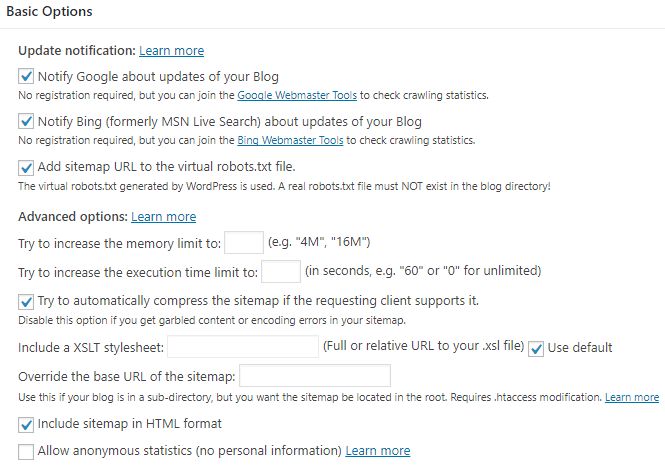 xml Online
xml OnlineВведите адрес электронной почты
14-дневная бесплатная пробная версия
Кредитная карта не требуется
О нашем инструменте для создания XML-карты сайта
Хотите, чтобы вас нашли? XML-карты сайта помогают Google, Bing и другим поисковым системам эффективно находить, сканировать и индексировать все страницы вашего сайта, а наш бесплатный XML-генератор позволяет мгновенно создать такую карту. Эти простые файлы играют огромную роль в улучшении вашего рейтинга, поэтому с точки зрения лучших практик SEO привести в порядок ваши карты сайта Google XML не составляет труда. Бесплатный инструмент карты сайта Slickplan упрощает эту задачу.
Как использовать наш бесплатный генератор XML-карт сайта
Перейдите от отсутствия XML-карты сайта к ее отправке в Google за считанные минуты (секунды, даже если ваш сайт состоит всего из нескольких страниц) с помощью следующих простых шагов:
- 1.

- Зарегистрируйтесь, чтобы получить доступ ко всему набору SEO-инструментов, включая генератор карты сайта для создания XML-файлов карты сайта.0019 Нажмите «Создать карту сайта» и дождитесь завершения процесса.
- 4.
- Нажмите «Загрузить файл XML». и проиндексируйте свой сайт, вот как:
- Войдите в свою учетную запись GSC и выберите свой сайт на боковой панели
- Нажмите «Карты сайта»
- Удалите старые карты сайта или недействительные, если они есть
- В поле «Добавить новую карту сайта» добавьте «sitemap.xml» в конец URL вашего сайта
- Нажмите «отправить», и все готово.
Создание XML может быть простым с помощью нашего бесплатного генератора карт сайта, но это не значит, что он защищен от ошибок. Распространенная проблема с любым создателем XML-карты сайта заключается в том, что он не гарантирует, что ваш файл robot.txt может быть просканирован перед попыткой создать карту сайта.
Объяснение выходных данных генератора XML-карты сайта
После того, как наш генератор XML-файлов сработает, вы получите файл, который, скорее всего, покажется вам довольно странным, поскольку XML — это текстовый язык разметки. Это означает, что хотя вы увидите некоторый узнаваемый текст и разбросанные ссылки, вы также увидите кучу неузнаваемого текста. Этот последний текст, или технические теги, предназначен для поисковых систем, и полезно точно знать, что Google и ему подобные получают и как они это используют.
| Объяснение XML-тегов | ||
|---|---|---|
| | Обязательный | Запускает весь XML-файл стандарта и использует его. |
| | Обязательно | Используется для обозначения начала информации для каждой записи URL или страницы на вашем сайте. Все теги ниже описывают эту информацию более конкретно. |
| <место> | Обязательно | Да, тег  е. https://www.sitename.com/services е. https://www.sitename.com/services |
| | Необязательный | Дата в формате w3C, когда содержимое этого конкретного URL-адреса было в последний раз изменено. |
| | Необязательный | Представляет оценку того, как часто страница может изменяться, чтобы дать поисковым системам возможность повторно просканировать страницу. Возможные слова, которые вы увидите здесь:
|
| <приоритет> | Необязательный | Представляется значением от 0,0 до 1,0 и описывает, насколько важен URL-адрес по сравнению с другими на вашем сайте. По умолчанию для вашей домашней страницы будет установлено значение 1. 0, а для остальных — 0.5. Лучше всего думать об этом так: чем дальше от домашней страницы что-то находится, тем ниже число. Тем не менее, приоритет карты сайта не повлияет на ранжирование в поиске, поскольку Google даже не читает это, и changefreq также не особенно важен для них. 0, а для остальных — 0.5. Лучше всего думать об этом так: чем дальше от домашней страницы что-то находится, тем ниже число. Тем не менее, приоритет карты сайта не повлияет на ранжирование в поиске, поскольку Google даже не читает это, и changefreq также не особенно важен для них. |
Учитывая, что ваша XML-карта сайта оптимизирована для чтения поисковыми системами, вам может быть интересно, как создать карту сайта для реальных людей, которые посещают ваш сайт. Это будет карта сайта в формате HTML, и наш создатель карты сайта может отсортировать ее для вас.
Часто задаваемые вопросы
Это только генератор карты сайта Google или его используют другие поисковые системы?
Учитывая, как часто мы упоминали Google выше, вы не можете быть обвинены в том, что думаете, что это будет работать только с Google и может также называться генератором карты сайта Google XML! Однако будьте уверены, сгенерированный XML-файл можно использовать во всех других поисковых системах.

Как проверить вывод генератора sitemap.xml?
Итак, у вас есть XML-файл, но как узнать, что он легальный и функциональный? Вот где пригодится еще один из наших SEO-инструментов — валидатор карты сайта. Загрузите ваш XML-файл, и мы проверим, все ли в порядке, или сообщим вам, нужно ли что-то исправить.
Ознакомьтесь с другими нашими инструментами SEO
Генератор карт сайта XML
Валидатор карты сайта XML0151
HTTPS/HTTP Header Checker
Robots.txt Generator
ПЕРЕДАЧА. , 2022 г. Актуальную версию можно найти на странице https://help.shopify.com/en/manual/promoting-marketing/seo/find-site-map.
Все магазины Shopify автоматически генерируют sitemap.xml , который содержит ссылки на все ваши продукты, основное изображение продукта, страницы, коллекции и сообщения в блогах. Этот файл используется поисковыми системами, такими как Google и Bing, для индексации вашего сайта, чтобы страницы вашего магазина отображались в результатах поиска. Отправка файлов карты сайта в Google Search Console помогает Google находить и индексировать страницы на вашем сайте.
Отправка файлов карты сайта в Google Search Console помогает Google находить и индексировать страницы на вашем сайте.
Если вы используете план Basic Shopify, то только основной домен вашего магазина имеет сгенерированный файл карты сайта и может быть обнаружен поисковыми системами.
Если вы пользуетесь планом Shopify, Advanced Shopify или Shopify Plus, вы можете использовать функцию международных доменов для создания доменов для конкретных регионов или стран. Когда вы используете международные домены, файлы карты сайта создаются для всех ваших доменов. Все ваши домены могут быть обнаружены поисковыми системами, если только они не перенаправляют вас на ваш основной домен.
Процесс сканирования и индексации вашего сайта может занять некоторое время, и Google не гарантирует, сколько времени это займет. Узнайте больше о том, чего ожидать, когда ваш сайт будет проиндексирован, в справке Google Search Console.
Наконечник
Чтобы увидеть больше видео, посетите наш канал YouTube.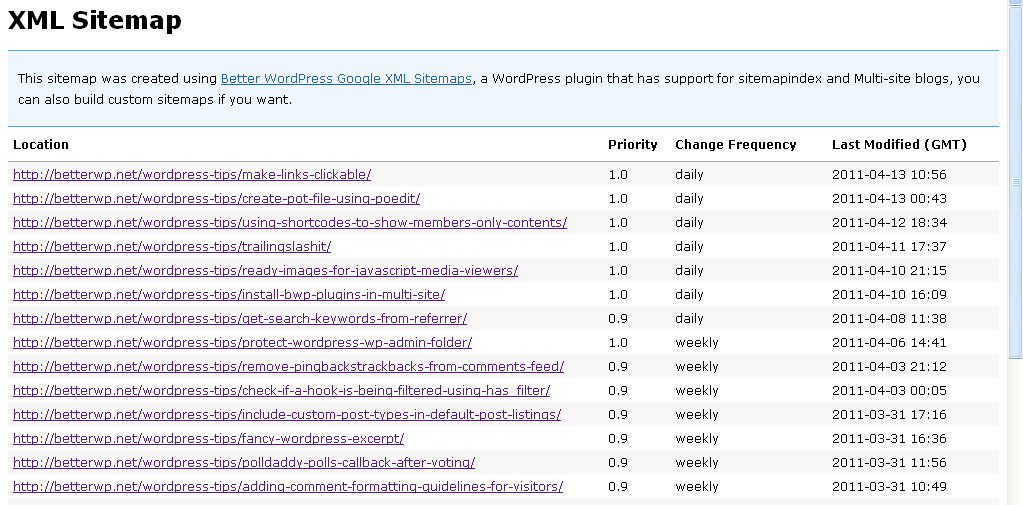
Найдите файл карты сайта
Файлы карты сайта создаются автоматически. Вы можете найти их в корневом каталоге доменов вашего магазина Shopify, например, johns-apparel.com/sitemap.xml .
Сгенерированные файлы карты сайта ссылаются на отдельные карты сайта для ваших продуктов, коллекций, блогов и веб-страниц. Файлы Sitemap автоматически обновляются, когда вы добавляете новую веб-страницу, продукт, коллекцию, изображение или сообщение в блоге в свой интернет-магазин Shopify.
Если вы используете план Basic Shopify, у вас есть карта сайта только для основного домена вашего магазина. Если вы используете план Shopify или выше, у вас также будут карты сайта для каждого дополнительного домена, который вы используете для международных доменов. Если у вас несколько доменов и вы не используете их для международного таргетинга, убедитесь, что все домены перенаправляют на ваш основной домен.
Примечание
Вы можете отправить свои файлы Sitemap в любое время, но программа чтения файлов Sitemap (например, Google) не сможет получить к ним доступ, если ваш веб-сайт защищен паролем. Если вам нужно отключить страницу пароля вашего веб-сайта, см. Удалить пароль от интернет-магазина .
Если вам нужно отключить страницу пароля вашего веб-сайта, см. Удалить пароль от интернет-магазина .
Добавьте свойства домена и подтвердите свой сайт в Google
Перед отправкой карты сайта вам необходимо подтвердить свой домен в Google Search Console, чтобы подтвердить, что вы являетесь владельцем магазина Shopify. Если у вас еще нет учетной записи Google Search Console, вам необходимо ее создать.
Чтобы подтвердить свой домен, вам необходимо отключить защиту паролем для вашего интернет-магазина. Если вы не готовы запустить свой магазин, вы можете отключить защиту паролем, а затем снова включить ее после проверки домена.
Шагов:
В своей учетной записи Google Search Console нажмите ≡ , а затем выберите Добавить свойство в раскрывающемся меню.
В диалоговом окне Выберите тип свойства выберите префикс URL-адреса , а затем введите домен, который вы хотите добавить в качестве свойства, включая
https://.
Щелкните Продолжить .
На Проверка владения выберите HTML-тег . Или, если вы знакомы с другими методами проверки, выберите предпочтительный метод. Узнайте больше о подтверждении права собственности с помощью записи TXT.
Выделите полный HTML-тег и скопируйте его в буфер обмена с помощью
cmd + cна Mac илиctrl + cна ПК. Убедитесь, что вы выбрали все, включая<и>. Например:
В админке Shopify перейдите в Интернет-магазин > Темы .
Найдите тему, которую хотите изменить, и нажмите Действия > Изменить код .
В приложении Shopify нажмите Store .

В разделе Каналы продаж нажмите Интернет-магазин .
Tap Управление темами .
Найдите тему, которую хотите изменить, и нажмите Действия > Изменить код .
В приложении Shopify нажмите Store .
В разделе Каналы продаж нажмите Интернет-магазин .
Нажмите Управление темами .
Найдите тему, которую хотите изменить, и нажмите Действия > Изменить код .
В разделе Layout нажмите
theme.liquid.Вставьте метатег, скопированный на шаге 5, в пустую строку непосредственно под открывающим тегом
Щелкните Сохранить .

Вернитесь в Google Search Console и нажмите Подтвердить .
Примечание
Процесс проверки не всегда мгновенный. Если вы получаете сообщение об ошибке от Google, когда нажимаете Подтвердите , затем подождите 15 минут и нажмите Подтвердить еще раз.
Если вы используете план Shopify или выше и используете международные домены, повторите эти шаги, чтобы подтвердить каждый домен, который вы подключили к своему магазину Shopify. Для каждого проверенного домена вставьте каждый метатег в отдельную строку в том же файле theme.liquid .
Отправьте файл карты сайта в консоль поиска Google
Вы можете отправить файл карты сайта в консоль поиска Google, чтобы помочь Google найти и проиндексировать страницы на вашем сайте.
Шагов:
После проверки вашего сайта перейдите в Google Search Console.
Нажмите Файлы Sitemap .

В разделе Добавить новую карту сайта введите имя файла карты сайта вашего домена и нажмите ОТПРАВИТЬ . Карта сайта вашего домена должна иметь формат, аналогичный https://www.johns-apparel.com/sitemap.xml. Если вы не включите весь URL-адрес карты сайта, вы можете получить сообщение об ошибке от Google.
Если вы используете план Shopify или выше и используете международные домены, вам необходимо отправить файл карты сайта для каждого домена. Файлы карты сайта всегда находятся в корневом каталоге доменов вашего магазина Shopify.
Если вы продаете на нескольких языках, эти языки автоматически добавляются в файлы карты сайта для каждого из ваших доменов. Вам не нужно ничего делать, чтобы добавить их.
После отправки файлов карты сайта Google использует эти файлы для сканирования и индексации вашего магазина. Ваш магазин должен быть доступен для работы сканера, поэтому убедитесь, что в вашем магазине не установлен активный пароль.

 xml
xml В файле необходимо использовать кодировку UTF-8.
В файле необходимо использовать кодировку UTF-8.
 example.com или http://example.com.
example.com или http://example.com.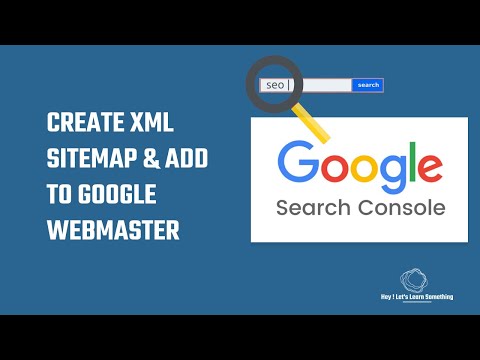 sitemaps.org/schemas/sitemap/0.9/siteindex.xsd
sitemaps.org/schemas/sitemap/0.9/siteindex.xsd com/webmasters/sitemaps/ping?sitemap=<sitemap_location>
com/webmasters/sitemaps/ping?sitemap=<sitemap_location>